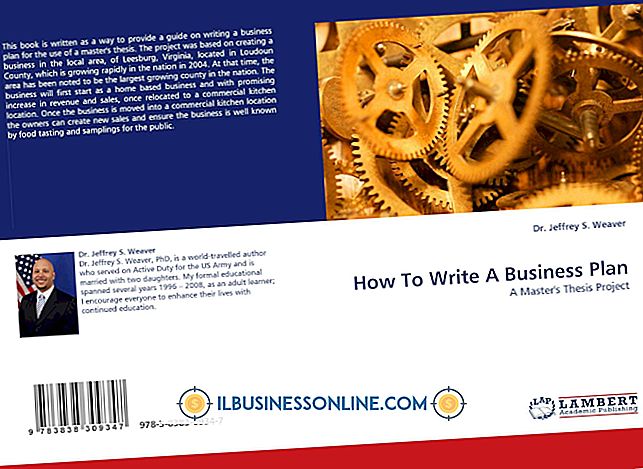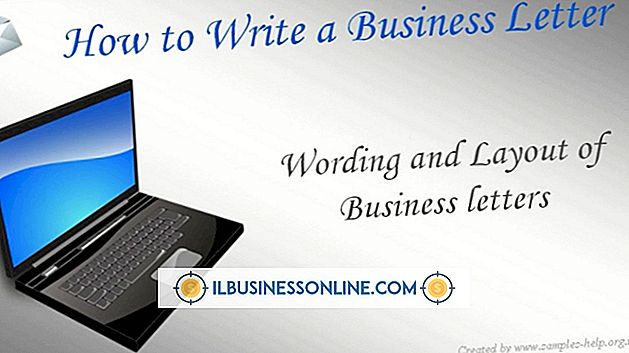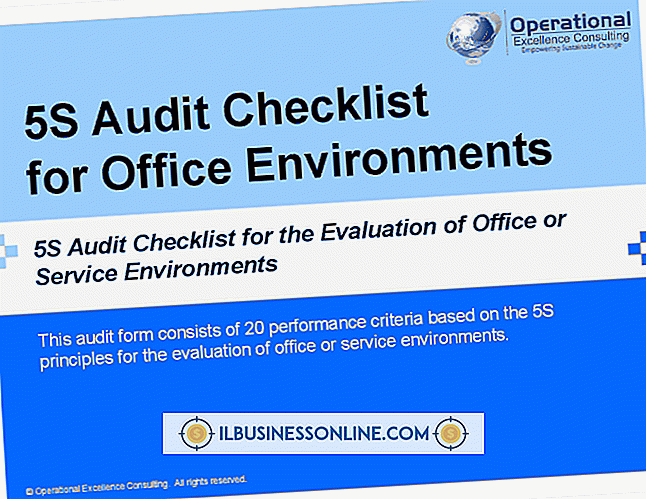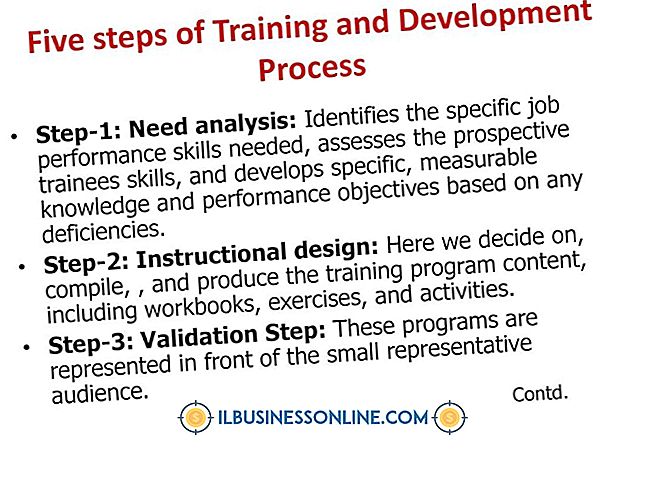Slik bruker du Kodak Picture Maker

Installere en Kodak Picture Kiosk (tidligere kjent som "Kodak Picture Maker") er en fin måte å gi bedriften din ekstra verktøy og inntekter. Ved å installere et av disse selvstendige fotolaboratoriene i kontorlobbyen eller -butikken, kan firmaet tilby kundene en annen tjeneste og en annen grunn til å besøke. Men hvis en kunde krever assistanse som driver kiosken, hjelper det å få noen på personalet som vet hvordan man kjører det selv. Heldigvis er Kodak Picture Kiosk ganske enkelt å betjene.
Utskrift fra Facebook
1.
Velg "Produkter fra dine Facebook-bilder" fra startskjermen til kiosken.
2.
Velg en produkttype fra menyen. For eksempel kan du velge å lage utskrifter eller en fotokalender.
3.
Trykk på "Jeg godtar" når du blir bedt om å bekrefte at du har rett til å reprodusere bildene du jobber med.
4.
Skriv inn innloggingsinformasjonen din når du blir bedt om det.
5.
Velg å enten skrive ut bilder fra ditt eget album eller fra albumet til en venn som har gitt deg utskriftstillatelse.
6.
Velg å se bilder etter album eller etter dato.
7.
Sjekk "Velg hele gruppen" på albumoppføringene som inneholder bildene du vil skrive ut.
8.
Sjekk bildene du vil skrive ut.
9.
Velg "Rediger og utvidelser" og bruk verktøyene som er angitt for å endre zoomingen, retusjere bildet, endre utskriftsstørrelsen og foreta andre endringer som ønsket.
10.
Velg "Ferdig" når du er ferdig, og klikk deretter "Fortsett til utsjekking" når du er klar til å foreta kjøpet.
11.
Trykk på "Plasser bestilling", og når du blir bedt om det, velger du om du vil dele det faktum at du skriver ut bilder på Facebook-siden din.
12.
Gjør din betaling enten på kiosken selv eller hos den utpekte kontorist.
Skrive ut fra Media
1.
Velg et produkt, for eksempel "Utskrifter og utvidelser", fra startskjermbildet.
2.
Trykk på "Jeg godtar" når du blir bedt om å bekrefte at du har rett til å reprodusere bildene du jobber med.
3.
Sett inn medietypen din når du blir bedt om det. Dette kan inkludere et hvilket som helst antall minnekort, CDer og andre medier.
4.
Naviger til mappen som inneholder bildene ved hjelp av grensesnittet på skjermen. Ideelt sett har du bildene dine på et toppnivå eller på annen måte lett tilgjengelig rekkevidde for rask tilgang.
5.
Sjekk bildene du vil skrive ut.
6.
Velg "Rediger og utvidelser" og bruk verktøyene som er angitt for å endre zoomingen, retusjere bildet, endre utskriftsstørrelsen og foreta andre endringer som ønsket.
7.
Velg "Ferdig" når du er ferdig, og klikk deretter "Fortsett til utsjekking" når du er klar til å foreta kjøpet.
8.
Trykk på "Plasser bestilling".
9.
Gjør din betaling enten på kiosken selv eller hos den utpekte kontorist.
Tips
- Kodak Picture Kiosk støtter USB-minnepinner; SD og Mini SD minnekort; Memory Stick Regular, Pro, Duo og Duo Pro kort; CDer, CF-kort; MMC og RS-MMC kort; Smart Media-kort; og XD-Picture-kort. Bluetooth-aktiverte trådløse enheter som smarttelefoner støttes også for direkte trådløs overføring fra kortet.
- Noen Kodak Picture Kiosker har også en Rapid Print Scanner. Dette verktøyet lar deg skanne eksisterende bilder for retusjering og utskrift, samt redigering og ulike produkter som fotoalbum, kalendere og andre gjenstander.